夏天到了,我给电脑洗个澡!电脑机箱内部除尘散热教程(精)
怎么给电脑主机机箱内部除尘
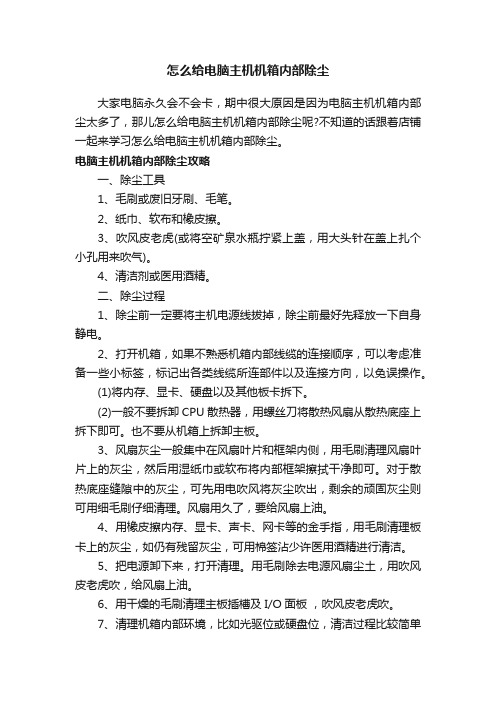
怎么给电脑主机机箱内部除尘大家电脑永久会不会卡,期中很大原因是因为电脑主机机箱内部尘太多了,那儿怎么给电脑主机机箱内部除尘呢?不知道的话跟着店铺一起来学习怎么给电脑主机机箱内部除尘。
电脑主机机箱内部除尘攻略一、除尘工具1、毛刷或废旧牙刷、毛笔。
2、纸巾、软布和橡皮擦。
3、吹风皮老虎(或将空矿泉水瓶拧紧上盖,用大头针在盖上扎个小孔用来吹气)。
4、清洁剂或医用酒精。
二、除尘过程1、除尘前一定要将主机电源线拔掉,除尘前最好先释放一下自身静电。
2、打开机箱,如果不熟悉机箱内部线缆的连接顺序,可以考虑准备一些小标签,标记出各类线缆所连部件以及连接方向,以免误操作。
(1)将内存、显卡、硬盘以及其他板卡拆下。
(2)一般不要拆卸CPU散热器,用螺丝刀将散热风扇从散热底座上拆下即可。
也不要从机箱上拆卸主板。
3、风扇灰尘一般集中在风扇叶片和框架内侧,用毛刷清理风扇叶片上的灰尘,然后用湿纸巾或软布将内部框架擦拭干净即可。
对于散热底座缝隙中的灰尘,可先用电吹风将灰尘吹出,剩余的顽固灰尘则可用细毛刷仔细清理。
风扇用久了,要给风扇上油。
4、用橡皮擦内存、显卡、声卡、网卡等的金手指,用毛刷清理板卡上的灰尘,如仍有残留灰尘,可用棉签沾少许医用酒精进行清洁。
5、把电源卸下来,打开清理。
用毛刷除去电源风扇尘土,用吹风皮老虎吹,给风扇上油。
6、用干燥的毛刷清理主板插槽及I/O面板,吹风皮老虎吹。
7、清理机箱内部环境,比如光驱位或硬盘位,清洁过程比较简单但是工作量较大。
一般的工作流程先用吹风吹,之后用湿纸巾擦拭,局部角落用细毛刷刷,然后用干燥的纸巾擦拭干净或用电吹风吹干即可。
8、完成清理后再照原样上好接好,必须确保部件插拔到位,线缆连接正确。
9、连接电脑外部设备。
电脑机箱内部灰尘清理技巧有哪些
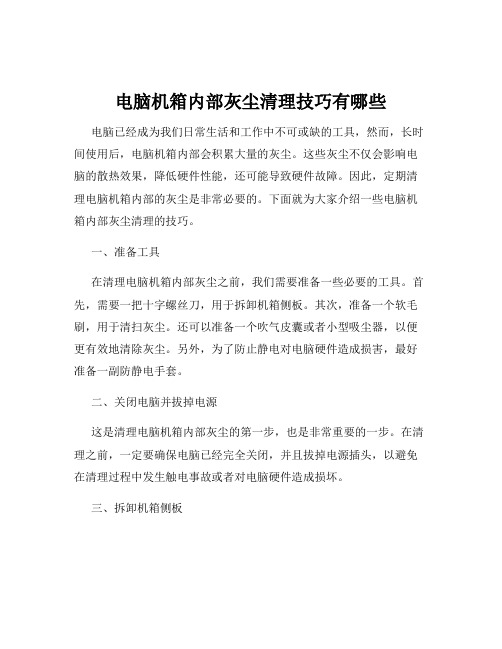
电脑机箱内部灰尘清理技巧有哪些电脑已经成为我们日常生活和工作中不可或缺的工具,然而,长时间使用后,电脑机箱内部会积累大量的灰尘。
这些灰尘不仅会影响电脑的散热效果,降低硬件性能,还可能导致硬件故障。
因此,定期清理电脑机箱内部的灰尘是非常必要的。
下面就为大家介绍一些电脑机箱内部灰尘清理的技巧。
一、准备工具在清理电脑机箱内部灰尘之前,我们需要准备一些必要的工具。
首先,需要一把十字螺丝刀,用于拆卸机箱侧板。
其次,准备一个软毛刷,用于清扫灰尘。
还可以准备一个吹气皮囊或者小型吸尘器,以便更有效地清除灰尘。
另外,为了防止静电对电脑硬件造成损害,最好准备一副防静电手套。
二、关闭电脑并拔掉电源这是清理电脑机箱内部灰尘的第一步,也是非常重要的一步。
在清理之前,一定要确保电脑已经完全关闭,并且拔掉电源插头,以避免在清理过程中发生触电事故或者对电脑硬件造成损坏。
三、拆卸机箱侧板使用十字螺丝刀拧下机箱侧板上的螺丝,然后小心地将侧板取下。
不同类型的机箱拆卸方式可能会有所不同,但大致原理是相同的。
在拆卸侧板时要注意轻拿轻放,避免用力过猛导致侧板变形或者损坏。
四、清理电源电源是电脑机箱内部比较容易积累灰尘的部件之一。
使用软毛刷轻轻地清扫电源外壳上的灰尘,然后用吹气皮囊或者小型吸尘器将灰尘吸走。
如果电源内部灰尘较多,可以将电源从机箱中取出,但需要注意的是,非专业人士不建议自行拆卸电源内部进行清理,以免造成电源损坏或者发生危险。
五、清理主板主板上通常会有很多插槽和接口,容易积累灰尘。
使用软毛刷轻轻清扫主板表面的灰尘,特别要注意芯片组、电容、电感等元件周围的灰尘。
对于插槽和接口,可以使用吹气皮囊将灰尘吹走。
六、清理散热器散热器是电脑散热的关键部件,如果散热器上积累了大量的灰尘,会严重影响散热效果。
对于CPU 散热器,可以先将风扇与散热片分离,然后分别进行清理。
用软毛刷清扫散热片上的灰尘,再用湿布擦拭干净。
风扇上的灰尘可以用棉签蘸酒精擦拭。
如何清理电脑内部灰尘以提升散热效果
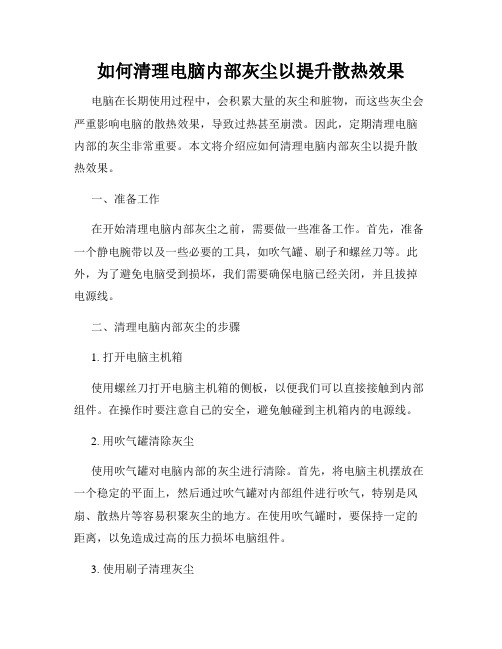
如何清理电脑内部灰尘以提升散热效果电脑在长期使用过程中,会积累大量的灰尘和脏物,而这些灰尘会严重影响电脑的散热效果,导致过热甚至崩溃。
因此,定期清理电脑内部的灰尘非常重要。
本文将介绍应如何清理电脑内部灰尘以提升散热效果。
一、准备工作在开始清理电脑内部灰尘之前,需要做一些准备工作。
首先,准备一个静电腕带以及一些必要的工具,如吹气罐、刷子和螺丝刀等。
此外,为了避免电脑受到损坏,我们需要确保电脑已经关闭,并且拔掉电源线。
二、清理电脑内部灰尘的步骤1. 打开电脑主机箱使用螺丝刀打开电脑主机箱的侧板,以便我们可以直接接触到内部组件。
在操作时要注意自己的安全,避免触碰到主机箱内的电源线。
2. 用吹气罐清除灰尘使用吹气罐对电脑内部的灰尘进行清除。
首先,将电脑主机摆放在一个稳定的平面上,然后通过吹气罐对内部组件进行吹气,特别是风扇、散热片等容易积聚灰尘的地方。
在使用吹气罐时,要保持一定的距离,以免造成过高的压力损坏电脑组件。
3. 使用刷子清理灰尘除了吹气罐,我们还可以使用刷子对电脑内部进行清理,特别是一些难以吹气到的地方。
将刷子的毛刷轻轻清扫电脑内部的灰尘,确保清洁彻底。
刷子要选择柔软的材质,以免刮伤电脑的内部组件。
4. 清洁散热片散热片是导热的重要部分,因此要特别注意清理。
使用软刷或者吹气罐对散热片进行清理,确保灰尘和脏物完全清除。
如果散热片上的灰尘较为顽固,可以在散热片上喷洒一些清洁剂,然后用刷子轻轻擦拭。
5. 清理风扇风扇是散热的重要组件,经常积聚的灰尘会导致风扇转速降低,影响散热效果。
使用吹气罐或者刷子对风扇进行清洁,确保风扇转动正常,并且灰尘完全清除。
6. 注意细节在清理电脑内部灰尘的过程中,要注意一些细节。
首先,清洁时不要用手直接触摸电脑内部的组件,以免静电对电脑产生伤害。
其次,注意清理完毕后,要将电脑主机箱侧板装好,并确保螺丝紧固,以免灰尘再次进入。
三、定期维护清理为了保证电脑的正常运行,我们建议定期进行内部灰尘清理,特别是对于高配置的游戏电脑或者长时间运行的服务器电脑。
如何清理电脑内部灰尘保持散热效果
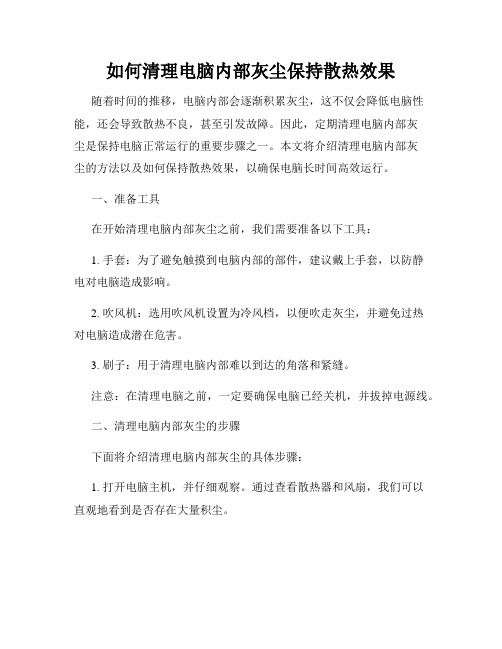
如何清理电脑内部灰尘保持散热效果随着时间的推移,电脑内部会逐渐积累灰尘,这不仅会降低电脑性能,还会导致散热不良,甚至引发故障。
因此,定期清理电脑内部灰尘是保持电脑正常运行的重要步骤之一。
本文将介绍清理电脑内部灰尘的方法以及如何保持散热效果,以确保电脑长时间高效运行。
一、准备工具在开始清理电脑内部灰尘之前,我们需要准备以下工具:1. 手套:为了避免触摸到电脑内部的部件,建议戴上手套,以防静电对电脑造成影响。
2. 吹风机:选用吹风机设置为冷风档,以便吹走灰尘,并避免过热对电脑造成潜在危害。
3. 刷子:用于清理电脑内部难以到达的角落和紧缝。
注意:在清理电脑之前,一定要确保电脑已经关机,并拔掉电源线。
二、清理电脑内部灰尘的步骤下面将介绍清理电脑内部灰尘的具体步骤:1. 打开电脑主机,并仔细观察。
通过查看散热器和风扇,我们可以直观地看到是否存在大量积尘。
2. 使用吹风机将气流对准散热器和风扇,通过吹风机的冷风档,吹拂灰尘。
为了最大程度地去除内部灰尘,可以将吹风机与灰尘较多的地方保持较近的距离,并来回移动吹风机,以便使灰尘被带走。
3. 用刷子清理内部的难以触及的角落和紧缝。
可以使用刷子轻轻刷去积尘,但要注意不要用力过猛,以免对电脑内部零部件造成损坏。
4. 检查内存槽和插槽是否有灰尘。
使用气罐喷射压缩空气,清理内存槽和插槽中的灰尘。
5. 清洁电源供应器部分。
使用气罐喷射压缩空气,顺时针方向将气流对准供电器内部,仔细清理灰尘。
6. 清洁电脑屏幕和键盘。
可以使用专用电脑清洁喷雾剂和柔软的纤维布清洁屏幕,并使用键盘清洁刷清除键盘上的灰尘和污垢。
三、保持散热效果的方法除了定期清理电脑内部灰尘外,还可以采取以下方法来保持散热效果:1. 放置电脑在通风良好的位置。
避免将电脑放在封闭的空间中,如抽屉或柜子里,以免影响散热效果。
2. 注意电脑的散热孔。
电脑主机的背面通常有散热孔,保持散热孔的通畅,避免被物体遮挡。
3. 定期更换散热膏。
计算机漫谈之《电脑机箱内部灰尘清理步骤》

清理电脑主机步骤:
拆卸机箱面板
1 在拆机箱面板前要注意将所有电源及接线拔除,避免触电或拉扯线路而造成设备损坏。用十字螺丝刀将左侧面板后的螺丝卸下。一般来说,主机板都会安装在主机右侧(以主机正面做基准),故只需拆卸左侧面板。
电脑主机的清理灰尘主要需要使用到的工具是,毛刷,橡皮,吹风机。主要是首先针对各大区域的表面的灰尘做清理,这些灰尘的积累可能导致的故障是过热,或者灰尘因空气的湿度过大后具备导电性后导致硬件的短路烧毁。然后针对显卡的金手指,内存的金手指进行清理,然后是重新涂抹处理器与散热风扇之间的导热硅脂。
6 OK!主机内部清理大概告一段落了,将主机侧盖装上,然后喷洒些清洁液,用不掉毛的布或纸巾擦拭机体表面污垢。
7 光盘驱动器内部怎样清理呢?千万不要拿着棉花棒强行深入擦拭磁头,如果这样做,光盘驱动器肯定会报销,应利用清洁用光盘来处理。
此外还需了解电脑CPU上的参数,H3/6CHC采用最佳标准,是华硕主板中的集大成者相当于当年的B1862/9型号Inside the CD-ROM drive of the C36/2916光驱/DVD带刻录功能Pentium D 9XX和Pentium/EE 9XX采用的核心,Troy是AMD第一个使用90nm制造工艺的Opteron核心主板温度检测软件/downexe18313.html提及主板的温度可能就需要去蓝软基地找软件了,Palermo/核心Pentium D 9XX/HyperTransport目前主要用于/AMD的闪龙/,1.4V左右电压,200MHz外频,128K或者256K二级缓存。Palermo/核心源于K8的Wincheste核心,新的E6步进版本已经支持64位。除了拥有与AMD高端处理器相同的内部架构,还具备了EVP、Cool‘n’Quiet;和HyperTransport等AMD独有的技术,为广大用户带来更“冷静”、更高计算能力的优秀处理器。由于脱胎与ATHLON64处理器,所以Palermo同样具备了内存控制单元。CPU内建内存控制器的主要优点在于内存控制器可以以CPU频率运行,比起传统上位于北桥的内存控制器有更小的延时。
如何清理电脑内部和外部的灰尘

如何清理电脑内部和外部的灰尘作为一名资深作者,我将为大家分享一些关于如何清理电脑内部和外部灰尘的技巧和方法。
毕竟,对于我们这些时刻与电脑为伴的人来说,保持电脑的清洁和顺畅运行是至关重要的。
首先,我们来讨论一下如何清理电脑内部的灰尘。
随着时间的推移,电脑内部会积聚许多灰尘,这可能会影响其性能和散热效果。
以下是一些简单而有效的方法,帮助你清理电脑内部的灰尘。
1. 关机并断开电源。
在开始清理之前,请确保先关闭电脑并断开电源。
这样可以确保安全,并避免造成任何潜在的损害。
2. 打开电脑机箱。
根据不同型号的电脑,打开机箱的方式也不同。
通常,你需要拧开螺丝或滑动面板,以便让你可以进入电脑内部。
3. 使用压缩空气罐进行喷射。
你可以使用压缩空气罐来清除电脑内部的灰尘。
将喷嘴对准电脑内部的灰尘区域,并用短而轻快的喷射来清除灰尘。
确保保持一定的距离和方向,以避免对内部部件造成损坏。
4. 清理风扇和散热器。
电脑内部的风扇和散热器是灰尘聚集的热点。
使用刷子或棉签轻轻擦除这些部件的灰尘。
对于难以清洁的区域,你可以使用小刷子或牙签等工具辅助清理。
5. 检查硬件连接。
在清理电脑内部的灰尘时,检查一下电脑的硬件连接是否牢固。
确保所有线缆都正确连接并没有松动。
接下来,我们来谈谈如何清理电脑外部的灰尘。
虽然外部的灰尘可能对电脑的运行性能没有直接的影响,但它们会影响电脑的整体外观和用户体验。
以下是我给大家的建议。
1. 断开电源并拔下电脑周边设备。
在清理外部灰尘之前,确保先断开电源,并拔下所有与电脑连接的设备,如显示器、键盘、鼠标等。
2. 使用柔软的布清洁电脑外壳。
你可以使用湿布或特殊的电子产品清洁布轻轻擦拭电脑外壳。
记住,不要过度用力,以免刮伤外壳表面。
3. 清洁电脑屏幕。
使用特殊的电子产品清洁喷雾剂和柔软的清洁布清洁电脑屏幕。
确保清洁喷雾剂不直接喷洒在屏幕上,而是喷在布上,然后轻轻擦拭屏幕。
4. 清理键盘和鼠标。
使用小刷子和棉签等工具清理键盘和鼠标上的灰尘和污垢。
电脑维护清理内部灰尘的方法

电脑维护清理内部灰尘的方法作为一名资深作者,我深知电脑维护清理内部灰尘的重要性。
在这篇文章中,我将向大家介绍一些简单而实用的方法,帮助您轻松保持电脑的最佳状态。
1. 先关机再清灰在清理电脑内部灰尘之前,务必先关机并断开电源。
这可以确保您的安全,避免电流伤害。
关机后,您可以准备所需的工具,如小型吹风机、刷子、棉签等。
2. 清除机箱内灰尘打开电脑机箱,仔细观察内部。
您可能会惊讶地发现,细小的灰尘颗粒在主板、风扇和硬盘等部件之间累积。
对于这些难以到达的区域,可以使用小尺寸的刷子将灰尘刷至可达区域,然后再用吸尘器吸走。
3. 清洁风扇和散热器电脑散热器和风扇对于电脑的正常运行非常重要,因此务必定期清洁它们。
用吹风机将风扇旁边的灰尘吹散,然后用棉签或刷子轻轻擦拭散热器表面。
对于一些顽固的灰尘,您可以使用吹风机将其吹走。
4. 清除键盘和鼠标灰尘不仅机箱内部会积累灰尘,键盘和鼠标也是一个藏污纳垢的地方。
先用吹风机将键盘和鼠标的表面灰尘吹走,然后用棉签沾少量清洁剂轻轻擦拭。
注意,清洁剂不要直接喷洒到键盘和鼠标上,而是喷洒在棉签上,以免损害设备。
5. 定期更换空气滤清器对于使用台式电脑的人来说,机箱内的空气滤清器是非常重要的。
定期检查并更换空气滤清器,可以有效阻挡灰尘进入,保持电脑内部的清洁。
6. 避免吸烟和进食长期吸烟或在使用电脑时进食可能会导致内部灰尘积累加剧。
吸烟会释放出许多有害的化学物质,沉积在电脑部件上;食物残渣会引起细菌滋生。
因此,我建议尽量将电脑摆放在禁烟且整洁的环境中使用。
7. 使用清洁软件进行系统维护除了物理清洁,使用清洁软件也是保持电脑内部清洁的好办法。
定期扫描和清理系统中的垃圾文件、临时文件和无效注册表项,可以提高电脑的运行速度和稳定性。
总结:通过定期进行电脑维护,清理内部灰尘,您可以保持电脑顺畅运行,延长使用寿命。
鼠标、键盘等设备也会得到更好的保护。
记住,安全关机并断开电源,遵循正确的清理步骤。
如何清理电脑内部灰尘五个简单方法教你保持电脑清洁

如何清理电脑内部灰尘五个简单方法教你保持电脑清洁如何清理电脑内部灰尘:五个简单方法教你保持电脑清洁现代社会中,电脑已经成为人们生活、工作中不可或缺的一部分。
然而,由于长时间使用和环境灰尘等因素的影响,电脑内部很容易积累灰尘,从而降低电脑性能,甚至导致硬件故障。
因此,定期清理电脑内部的灰尘是至关重要的。
本文将介绍五个简单方法,帮助你清理电脑内部灰尘,保持电脑的清洁和正常运行。
方法一:使用压缩空气吹扫第一个简单又有效的方法是使用压缩空气来吹扫电脑内部的灰尘。
首先,需要购买一罐压缩空气罐,并确保你的电脑处于关闭状态。
然后,将电脑移至通风良好的地方,以免灰尘再度进入电脑。
接下来,打开电脑机箱,并小心地使用压缩空气喷射到电脑内部,特别是风扇、散热片和硬件之间。
记得保持一定的距离,以免损坏电脑硬件。
最后,等待灰尘沉淀后,擦拭外壳即可。
方法二:使用刷子清除灰尘除了压缩空气,使用刷子也是清理电脑内部灰尘的好方法。
在使用刷子之前,同样需要关闭电脑并将其移到干燥通风的地方。
然后,使用软毛刷或者静电刷轻轻刷拭电脑内部的灰尘。
特别是要注意散热器和风扇,因为它们是灰尘积累较多的地方。
确保刷子干净,以免将灰尘再次扫回电脑。
方法三:安装滤网为了更好地防止灰尘进入电脑内部,安装滤网是一个有效而简单的方法。
滤网可以阻挡灰尘颗粒进入电脑,因此可以减少清理的频率。
通常,滤网安装在电脑机箱的进风口处,可以轻松拆卸和清洗。
你可以根据电脑的型号和尺寸购买相应的滤网,然后根据使用说明进行安装。
方法四:定期更换散热器风扇散热器风扇是电脑内部灰尘积累最为严重的地方之一。
长时间使用后,风扇上的灰尘会导致散热效果下降,进而影响电脑的性能和稳定性。
因此,定期更换散热器风扇是维护电脑的好方法。
根据你的电脑品牌和型号,找到适合的散热器风扇,并按照说明进行更换。
这样可以有效地减少灰尘积累,并提供良好的散热效果。
方法五:保持周围环境清洁清洁电脑内部灰尘的另一个重要方法是保持周围环境的清洁。
- 1、下载文档前请自行甄别文档内容的完整性,平台不提供额外的编辑、内容补充、找答案等附加服务。
- 2、"仅部分预览"的文档,不可在线预览部分如存在完整性等问题,可反馈申请退款(可完整预览的文档不适用该条件!)。
- 3、如文档侵犯您的权益,请联系客服反馈,我们会尽快为您处理(人工客服工作时间:9:00-18:30)。
定期清洗主机及附属设备是保证计算机系统正常、稳定运行的必要条件,同时可以延长计算机系统及其外设的使用寿命。
一台电脑,在使用了几个月后,显示器上就会有一层灰尘。
打开主机箱,机箱内部也会有很多灰尘。
电源、CPU、内存、风扇、各种板卡等处的灰尘特别多;此时,要是不注意清洗的话,就会造成灰尘阻塞风扇停转、板卡接触不良。
轻则造成计算机在运行程序时经常死机或者系统崩溃,引起数据资料的损失;重则导致烧毁机器硬件,引起经济上的不必要损失。
其实,由于灰尘导致的计算机硬件故障,在实际维修案例中很多。
维护工具介绍
(一)电脑的除尘维护所需工具材料:
1,初级除尘维护:一般除尘维护只需要准备十字螺丝刀、平口螺丝刀、油漆刷、皮老虎。
2,中级除尘维护:除了简单的除灰外,还需要定期的对散热风扇加油润滑,以延长散热风扇的工作寿命,必要时还要给CPU\显卡等更换硅脂。
需要用到的工具:强磁38合1多功能组合螺丝刀、油漆刷、皮老虎、橡皮擦、电吹风、镊子、钟表油(或缝纫机油)、黄油、导热硅脂、尖嘴钳。
3,高级除尘维护:除了一般的机箱内部除灰之处,如还需要进一步维护,(比如对光驱进行激光头的清理,拆解电源进行除尘的话,就
要再准备无水酒精/天那水、脱脂棉球、回形针、试电笔、万用表和电烙铁等工具材料了。
(二)工具分析:
十字螺丝刀、平口螺丝刀、38合1多功能组合螺丝刀:用于拆解机箱、主板、电源、散热器等等的螺丝。
根据各种类型的螺丝都有所不同,因此38合1多功能组合螺丝刀套装简直就是杀人放火,居家必备的修电脑神器。
而且价钱也相对便宜,一般20块以下就能买到。
油漆刷或废旧牙刷:清洁硬件的主力军,把附着在硬件上的顽固派份子清理出去的悍将。
这里建议有条件的朋友是用烧烤用的烧烤刷,它的刷毛质地适中,非常适合硬件的清洁。
皮老虎、电吹风(风筒):主要功用为吹去板卡及机箱内一定的尘埃。
一般轻量的灰尘,用皮老虎就能轻松的胜任了。
如果对于长时间没清灰除尘的话,那么使用电吹风就能事半功倍了。
电吹风根据个体差异不同,风量也有大有小。
一般选用一个大小中等的电吹风即可。
使用时尽量是用冷风档。
电吹风能吹去一些附着得不是很牢固的尘埃,在清洁的前期和后期能起不错的作用。
棉签、棉球:用于清洁硬件的较精密部分和一些难以清洁的角落。
纸巾:擦去尘埃,有时候毛刷效果不明显的时候用它就准没错了。
除了用纸巾以外也可以是用毛巾进行清洁,随个人的喜爱。
回形针、试电笔、万用表、电烙铁:辅助工具。
镊子:辅助工具。
用来夹取一些人手接触不到或者手不能接触的物品。
例如,当需要用酒精清洗电路板的时候,就可以用镊子夹取棉球沾上酒精后再对电路板进行清洗。
医用酒精、天拿水:在一些卡槽位可以使用酒精进行擦拭,用量很少,一般与棉签配合使用。
酒精能一定作用的擦去卡槽上被氧化了的金属丝。
让硬件重新获得良好的接触。
酒精是笔者建议大家准备的东西,但是它不属于必备物品。
橡皮擦:内存和显卡的金手指有氧化吗?是否出现过接触不良而出现硬件故障呢?用橡皮擦就可以解决了。
